[2025] Top 20 geluidsrecorders voor pc/Mac/iOS/Android/online
Als u videogesprekken, muziek, notities en meer van systeem- en externe audio wilt vastleggen, zijn hier 20 geluidsrecorders op alle apparaten:
- AnyRec Screen Recorder: leg geluid van hoge kwaliteit vast op Windows, Mac, Android en iPhone.
- Adobe Audition: audio opnemen, bewerken en mixen op Windows tegen dure betaling.
- Audacity: een gratis geluidsrecorder met weinig functies en uitvoerondersteuning.
- GarageBand: neem geluid op met elektrische instrumenten en sla het op in groot formaat.
- Vocaroo: leg geluid online vast en deel ze via links, e-mails, enz.
- Needom Studio Sound Recorder: neem geluid op en trim het om een beltoon te maken.
- Spraakmemo's: standaard iOS-geluidsrecorder met automatisch overslaan van stilte.
100% Veilig
100% Veilig

Het maakt niet uit of u een muziekdemo wilt maken, een vergadergesprek wilt vastleggen of een podcast wilt maken, a geluidsrecorder is voor jou noodzakelijk. Het is niet nodig om voor honderden dollars een digitale voicerecorder te kopen, en u kunt uw telefoon of computer eenvoudig in uw gratis audiorecorder veranderen. Lees dit artikel om de beste geluidsrecorder met helder geluid van hoge kwaliteit te vinden en begin met het opnemen van aantekeningen, voice-overs, interviews, gesprekken, ideeën en meer.
Beste geluidsrecordersoftware [meest aanbevolen] Andere 10 Desktop Sound Recorder-software Top 3 gratis geluidsrecorders online Top 6 geluidsrecorder-apps Veelgestelde vragen over geluidsrecordersBeste geluidsrecordersoftware [meest aanbevolen]
Voor de meeste gebruikers, AnyRec Screen Recorder is de beste keuze uit te veel geluidsrecorders. U kunt computeraudio en microfoonstem tegelijkertijd vastleggen met verschillende volumes. Om specifieker te zijn: u kunt de geluidsopnamekwaliteit verbeteren door de ruis te onderdrukken en uw stem te versterken. Nadat u uw geluid hebt opgenomen, kunt u het in veel populaire formaten opslaan, waaronder MP3, AAC, WAV en meer.

Neem geluid van hoge kwaliteit op met interne en externe microfoons.
Ondersteuning voor microfoonruisonderdrukking en microfoonverbetering.
In staat om het volume afzonderlijk aan te passen, zelfs tijdens de audio-opname.
Sla de geluidsopname op in MP3, WMA, AAC, M4A, OGG, FLAC, enz.
100% Veilig
100% Veilig
Stap 1.Gratis downloaden, installeren en starten AnyRec Screen Recorder. Klik op de knop "Audiorecorder" om toegang te krijgen tot de geluidsrecorder voor pc/Mac.

Stap 2.Schakel "Microfoon" in om de stem van de interne of externe microfoon op te nemen. Als u het geluid dat uit uw computer komt wilt aanpassen, kunt u ook "Systeemgeluid" inschakelen.

Opmerking: Als u de geluidsopnamesoftware activeert, kunt u het microfoongeluid verbeteren, het microfoongeluid verminderen en de microfoonbron wijzigen via de vervolgkeuzelijst.
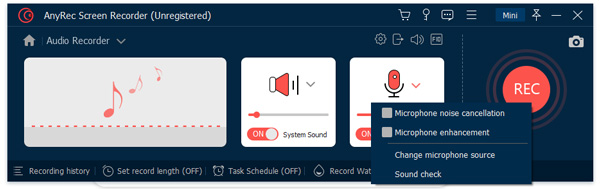
Stap 3.Klik op "Voorkeuren" in de menulijst en wijzig het geluidsopnameformaat en de locatie in het deelvenster "Uitvoer". Klik op "OK" om de wijzigingen op te slaan.

Stap 4.Klik op de knop "REC" om de opname te starten met de geluidsrecorder voor pc- of Mac-software. U kunt de geluidsopname zonder tijdslimiet op uw computer pauzeren en hervatten.

Stap 5.Na de audio-opname kunt u de audiotrimmer gebruiken om ongewenste audiofragmenten te verwijderen. Klik later op de knop "Opslaan" om de audio op te nemen en op te slaan in MP3 op Windows 10.

100% Veilig
100% Veilig
Verder lezen
Andere 10 Desktop Sound Recorder-software
Wil je nog steeds aanbevelingen krijgen van andere audio- en spraakrecorders? In dit gedeelte kunt u 10 gratis en betaalde geluidsrecordersoftware voor Windows en Mac krijgen. Het maakt niet uit of je geluid wilt opnemen op Windows 10 en Mac met eenvoudige of geavanceerde tools, je kunt hier bevredigende resultaten krijgen.
Top 5 geluidsrecorders voor Windows-pc
| Windows Geluidsrecorder | Windows-besturingssysteem | Prijs | Pluspunten | nadelen |
| Windows 10 spraakrecorder | Windows 10 | Vrij | Standaard Windows-software voor spraakopname. U hoeft niets te downloaden. | De maximale tijdslimiet voor het opnemen van geluid is 3 uur. |
| Adobe-auditie | Windows 11/10/8.1/8/7/XP/Vista | Begint vanaf $20.99/maandelijks | Adobe Audition is je totaaloplossing voor het opnemen, bewerken, mixen en herstellen van audio. | Als u alleen Windows-geluid wilt opnemen, is het te duur om te gebruiken. |
| RecordPAD | Windows 11/10/8.1/8/7/XP/Vista | Begint vanaf $2.21/maandelijks | Het biedt niet alleen geluidsopname, maar ook ondersteuning voor rippen en branden. | RecordPAD is geen beginnersvriendelijke geluidsrecorder. |
| Durf | Windows 10/8/7 | Vrij | Een lichtgewicht geluidsrecorder en editor voor alle gebruikers. | Audacity-geluidsrecorder is onstabiel vanwege een aantal onbekende bugs. |
| Ardor | Windows 11/10/8.1/8/7 | Begint vanaf $199,99 | Laat componisten en ingenieurs van over de hele wereld samenwerken. | Moeilijke leercurve, die te ingewikkeld is om te gebruiken. |
1. Windows 10 Voice Recorder - Gratis geluidsrecorder voor Windows 10
Geluidsrecorder is een gratis geluidsrecorder voor Windows 10. U kunt spraak en geluid via de Windows-microfoon opnemen in MP3-formaat gedurende maximaal 180 minuten. Het geluidsopnamebestand wordt standaard opgeslagen in de map Opname. Het is volledig gratis om spraak op te nemen op Windows 10 met de Voice Recorder-app, maar er zijn geen extra opties voor het opnemen en bewerken van audio. Als je snel spraakopnamen wilt starten en stoppen op Windows 10, is het een goede Windows 10-geluidsrecorder die je kunt kiezen.
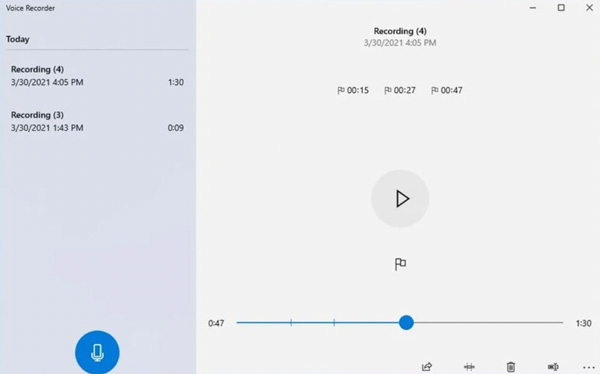
2. Adobe Audition – Professionele geluidsopnamesoftware voor gebruikers op hoog niveau
Vergeleken met andere geluidsrecordersoftware, Adobe-auditie is behoorlijk uitmuntend. U kunt audio opnemen, bewerken en repareren met ondersteuning voor multi-tracking. De complexe en krachtige audiofunctionaliteiten zijn goed voor muzikanten, vloggers en podcasters. Hier kun je vinyl opnemen in Audition voor verdere bewerking. Trouwens, de ruisafdrukfunctie kan een passend geluid automatisch detecteren en op een slimme manier verwijderen. De professionele geluidsrecorder en -editor zijn echter duur in het gebruik. Het basisabonnement begint vanaf $20,99 per maand.
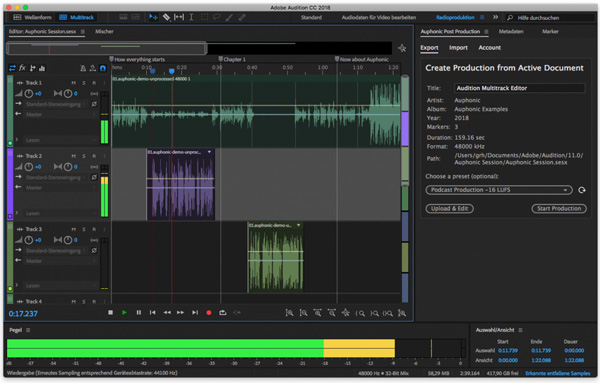
3. RecordPAD – Uw audiorecorder en editor
U kunt computergeluid, muziek en stem opnemen op Windows met NCH RecordPAD. De geluidsopname voor pc-software kan allerlei soorten audio opnemen in MP3- en WAV-formaten. (Opnemen en converteer MP3 naar AIFF indien nodig.) Vanwege de krachtige ondersteuning voor de opdrachtregel kunt u eenvoudig audio opnemen en integreren om met andere audiobewerkingssoftware te werken. U kunt bijvoorbeeld audio opnemen en deze vervolgens rechtstreeks op een cd branden.
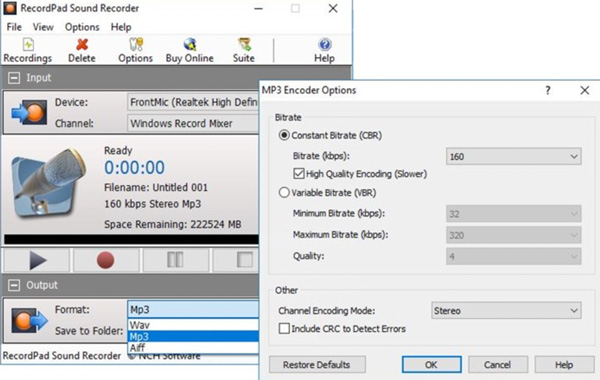
4. Audacity – Open-source geluidsrecorder
Durf kan ook werken als uw gratis geluidsrecordersoftware voor Windows. Bovendien kunt u na de opname meerdere audiotracks converteren en bewerken. U kunt bijvoorbeeld eerst geluid opnemen met Audacity in MP3-, OGG-, WAV- en AIFF-formaat. Later kunt u de audio-opnametrack ook combineren met andere geluidseffecten en tracks.
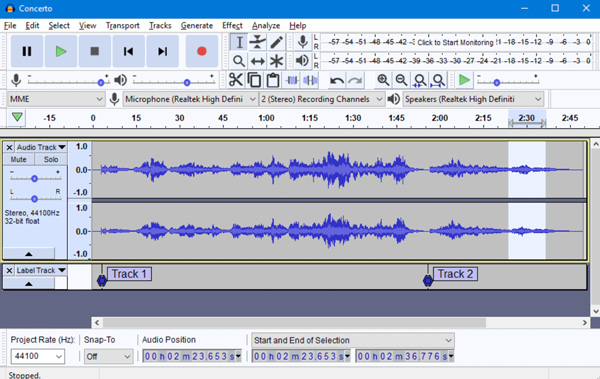
5. Ardor – Open en samenwerkende geluidsopnamesoftware
Voordat u geluid opneemt met Ardor, moet u uw computer eerst instellen als een DAW-digitaal audiowerkstation. Anders dan gewone audiorecorders, stelt Ardor gebruikers in staat om meerdere tracks tegelijkertijd op aanpasbare manieren te bewerken. Meerdere gebruikers kunnen dus eenvoudig vanaf verschillende locaties samenwerken. De desktop-geluidsrecordersoftware vereist hoge hardwareprestaties. Dus als uw computer niet goed werkt, kan het zijn dat de schermopname niet werkt.
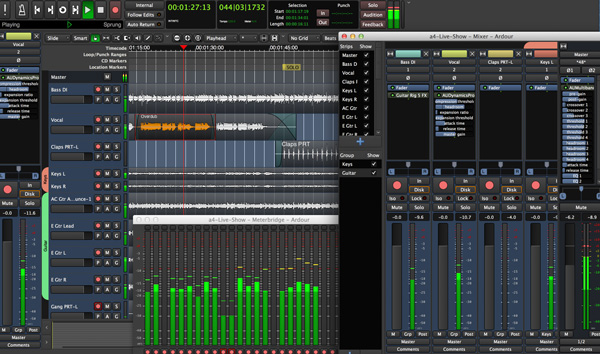
Leg elk computer- en microfoongeluid duidelijk en gemakkelijk vast op MP3. U kunt altijd tot 3 minuten lang gratis geluid opnemen op Windows 11/10/8.1/8/7.
100% Veilig
100% Veilig
Top 5 geluidsrecorder voor Mac
| Mac-geluidsrecorder | Mac OS | Prijs | Pluspunten | nadelen |
| QuickTime-speler | Mac OS X 10.0 of hoger | Vrij | Scherm en audio opnemen op Mac met een intuïtieve interface. | Moet een virtuele audiodrive installeren om Mac-computergeluid op te nemen met QuickTime Player. |
| Garage band | Mac OS X 11.0 of hoger | Vrij | Maak GarageBand-opnames met zang en elektrische instrumenten. | De GarageBand-projectbestanden hebben grote bestandsgroottes. |
| Ocenaudio | Mac OS X 11.0 of hoger | Vrij | Ondersteun audio-opname en audiomanipulatie met een mediabibliotheek. | Ocenaudio geluidsrecorder crasht of loopt af en toe vast. |
| Logic Pro X | Mac OS X 11.0 of hoger | $199.99 | Neem geluid op Mac op met virtuele instrumenten. | Het lijkt meer op software voor het bewerken van muziek. Voor beginners is het moeilijk om snel audio-opname-opties te vinden. |
| Audiokaping | Van Mac OS X 12 naar Mac OS X 10.14.4 | $59 | Neem applicatie-audio en hardware-audio op naar MP3, AAC, AIFF, WAV, ALAC of FLAC. | De Audio Hijack-workflow is ingewikkeld voor beginners. |
1. QuickTime Player – Standaard geluid en schermrecorder voor Mac
QuickTime-speler is een standaard mediaspeler en geluidsrecorder voor alle Apple-gebruikers. U kunt de microfoonstem rechtstreeks opnemen met QuickTime Player. Echter, als je dat wilt interne audio opnemen op Mac, moet u eerst een SoundFlower- of BlackHole-virtueel audiostuurprogramma van derden installeren. De maximale QuickTime-audio-opname bereikt 4410 HZ AAC-audio en ongecomprimeerde lineaire PCM 24-bit AIFF-C-audio. Hier vindt u de gedetailleerde stappen om audio opnemen met QuickTime op Mac.
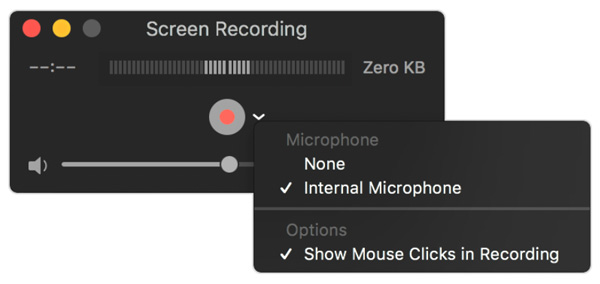
2. GarageBand – Apple geluidsrecorder en software voor het maken van muziek
Garage band lijkt meer op een muziekrecorder voor Mac-gebruikers. Je kunt muziek opnemen en mixen met de gratis geluidsrecorder voor Mac-software. Bovendien kunt u interessante geluidseffecten uit de GarageBand-bibliotheek verkennen, zoals gitaar, drums, piano en vele andere instrumenten. Zo kunt u versterkers en effecten aan uw geluidsopname toevoegen om uitstekende muziek te creëren. De bestandsgrootte van de audio-opname is echter groot. Een 30 minuten GarageBand-opname project met 4 tracks is ongeveer 1 GB of zo.
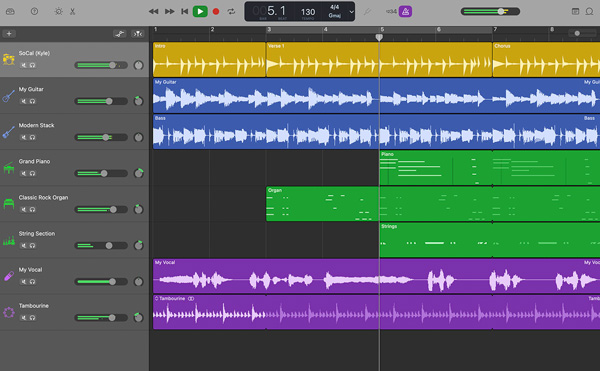
Verder lezen
3. Ocenaudio – Uw functionele geluidsrecorder en editor
Ocenaudio geluidsrecorder ondersteunt virtuele studiotechnologie (VST). Zo kunt u binnen Ocenaudio rechtstreeks audio-effecten aan uw geluidsopname toevoegen. Met desktopsoftware voor geluidsopname kunt u audiotracks verfijnen en industriestandaard audio maken. Als het Ocenaudio-dashboard moeilijk te gebruiken is, kunt u Ocenaudio-instructievideo's op YouTube vinden voor verdere referentie.
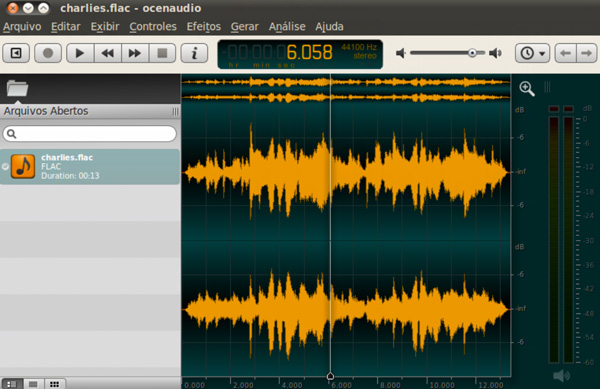
Verder lezen
4. Logic Pro X – DAW- en geluidsopnamesoftware voor Mac
Logic Pro X is een geluidsrecorder en muziekeditor ontworpen voor Mac-gebruikers. Je maakt van je Mac een professionele studio voor vrijwel alle veeleisende audioprojecten. Met de ingebouwde beats en melodieën kun je alle composities en uitvoeringen vastleggen in nummers op de Mac. De prijs van de volledige versie van de Logic Pro X-geluidsrecorder is $199,99. Het is nogal duur voor nieuwkomers. Als je gewoon op zoek bent naar een Mac-spraakrecorder alleen, dan is het misschien niet uw eerste keuze. Trouwens, hier zijn de oplossingen voor: Logic Pro X werkt niet je zou nodig kunnen hebben.
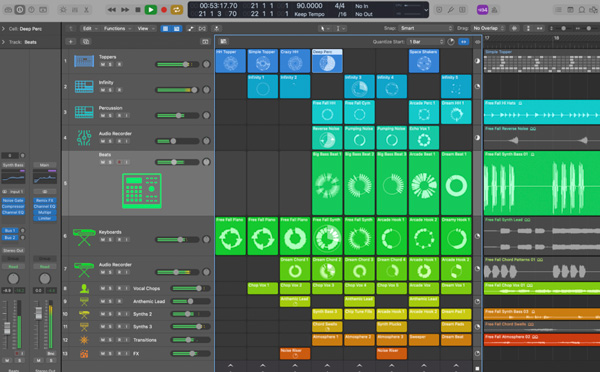
5. Audiokaping - Audio opnemen en uitzenden op Mac
Audiokaping is een geluids- en audiorecorder die zowel computer- als microfoongeluid op Mac kan opnemen. Jij kan interne audio opnemen op Mac naar MP3 met Audio Hijack, inclusief toepassingsaudio, browseraudio, enz. Bovendien kunt u interne en externe microfoons met Audio Hijack op Mac opnemen in digitale bestanden. Bovendien kunt u 10-bands EQ, balans, bas en hoge tonen en andere ingebouwde audio-effecten aan uw opnamebestand toevoegen. U moet echter andere bundels en upgrades kopen om alle Audio Hijack-functies te ontdekken.
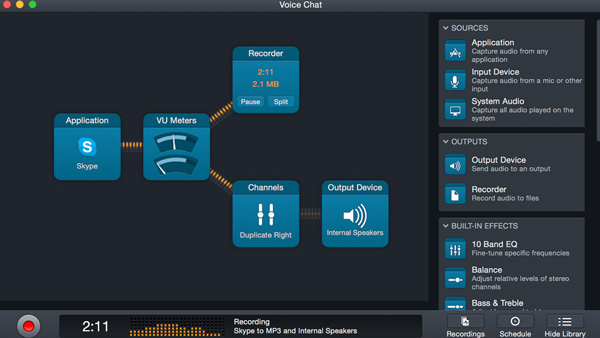
Neem audio op Mac op van internet, browser, applicatie, microfoon en andere bronnen. Veilig, schoon en gemakkelijk te gebruiken.
100% Veilig
100% Veilig
Top 3 gratis geluidsrecorder online
Als u zelden audio en spraak opneemt op de Mac, kunt u ook een online geluidsrecorder gebruiken. Het is niet nodig om desktopgeluidsopnameprogramma's te downloaden of te installeren. Open gewoon een voicerecorder om gratis online stemmen van de microfoon op te nemen. Vergeleken met desktop-geluidsrecorders voor pc en Mac, bieden online spraakrecorders minder opname- en uitvoerfuncties. Als je dat goed vindt, kun je verder lezen om 3 aanbevolen gratis geluidsrecorders online te krijgen.
1. Online spraakrecorder - MP3-geluidsrecorder online
Het is een gratis online MP3-audiorecorder die in de meeste browsers kan worden gebruikt. Voordat u gaat opnemen, kunt u selecteren welke microfoonbron (standaard/extern) u wilt gebruiken. Later kunt u op de knop "Microfoon" klikken om rechtstreeks spraak op te nemen naar MP3. Online Voice Recorder kan stille fragmenten aan het begin en einde van uw opname automatisch detecteren en verwijderen. Zo kunt u uw MP3-geluidsopname kleiner maken.
Pluspunten
Pas microfooninstellingen en ingangen aan.
Pauzeer en hervat geluidsopname zonder tijdslimiet.
Pak een audioclip uit en sla deze op in MP3-indeling.
Zorg voor een Chrome-extensie voor geluidsrecorders.
nadelen
Bevat advertenties op het online geluidsrecorderscherm.
MP3 is het enige audio-opnameformaat voor uitvoer.
2. Woordenschat
Vocaroo is uw gratis geluidsrecorder met één klik. U kunt met één klik online geluid opnemen. Vocaroo maakt het mogelijk achtergrondruis verwijderen en pas het volume standaard automatisch aan in de recorderinstellingen. U kunt dus een spraakopnamebestand van hoge kwaliteit krijgen met Vocaroo. Na de opname kunnen gebruikers met de online geluidsrecorder deze delen of delen. Hier kunt u uw geluidsopname krijgen via URL, QR-code, download, e-mail, Facebook, Twitter, Reddit of WhatsApp (Controleer iPhone WhatsApp-oproep opnemen).
Pluspunten
Verwijder achtergrondruis en pas het volume standaard automatisch aan tijdens het opnemen.
Neem geluid op en genereer het in een link om in te sluiten of te delen.
Deel uw audio-opname op meerdere platforms.
Upload een audiobestand en converteer het naar een deelbare link.
nadelen
De online gratis geluidsrecorder legt alleen microfoongeluid vast.
Geen ondersteuning voor audiobewerking.
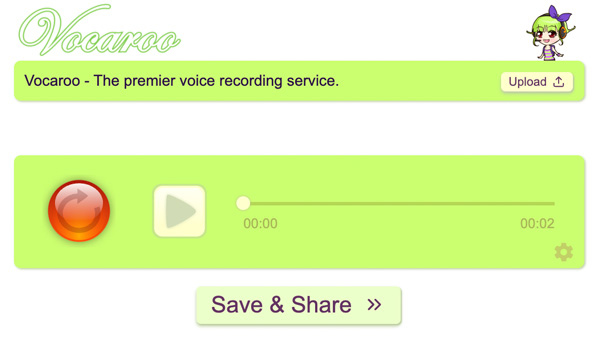
3. Rev Online spraakrecorder
REV is niet alleen een online MP3-geluidsrecorder, maar ook een online transcriptieservice. U kunt gratis online audio opnemen in MP3-formaat. Maar als u uw MP3-opname wilt transcriberen met Rev menselijke transcriptieservice, moet u $0,25 of hoger per minuut betalen.
Pluspunten
Audio opnemen en afspelen met visuele golfvorm.
Snel vooruitspoelen, terugspoelen, uw audio-opname bijsnijden voordat u deze exporteert.
Transcribeer MP3-audio-opname naar tekst na betaling.
De voicerecorder online heeft een intuïtieve interface.
nadelen
De online MP3-geluidsrecorder werkt Chrome op Windows/Mac/Android. Wat iPhone-gebruikers betreft, je hoeft alleen Rev online sound recorder in Safari te gebruiken.
Geen ondersteuning voor interne audio-opname.
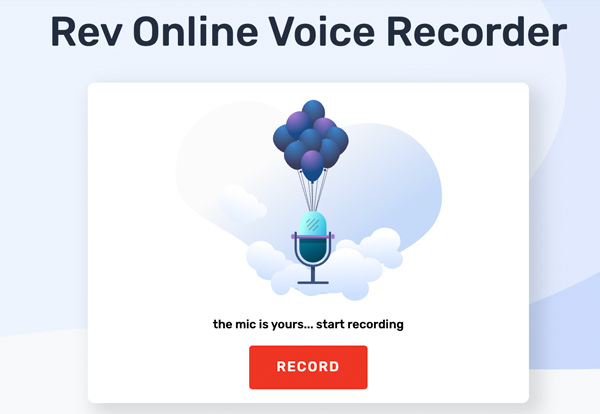
AnyRec Desktop-geluidsrecorder
Neem geluid op dat wordt afgespeeld en afkomstig van uw computer voor offline afspelen. U kunt direct vastleggen wat u hoort en zegt in een MP3-bestand.
Top 6 geluidsrecorder-apps
Als er geen computer in de buurt is, kun je van je iPhone, iPad, iPod touch en Android ook een gratis geluidsrecorder maken. Installeer gewoon een derde partij spraakrecorder-app voor iPhone en Android. (In sommige gevallen heeft u mogelijk een voicerecorder om stiekem audio op te nemen.) Later kunt u vergaderingen opnemen, aantekeningen maken en meer zonder ook maar een seconde te missen.
Top 3 geluidsrecorder voor Android
1. Spraakrecorder aangeboden door kwaliteitsapps
Door Quality Apps Voice Recorder te gebruiken, kunt u liedjes, lezingen, vergaderingen en persoonlijke notities op Android opnemen naar MP3 en OGG (converteer OGG naar MP3). Er is geen maximale tijdslimiet. Zo kun je urenlang audio opnemen op Android. Ook al is uw scherm uitgeschakeld, de app Voice Recorder kan nog steeds audio op de achtergrond opnemen. U kunt dus gerust uw stem opnemen met deze Android-spraakrecorder-app.
Pluspunten
Neem MP3-audio op met instelbare samplefrequentie van 8 tot 44 kHz.
De Android-geluidsrecorder-apk kan op de achtergrond werken zonder weergave.
Deel Android-geluidsopname via e-mail, sms, Facebook, WhatsApp, enz.
nadelen
Geen ondersteuning voor Android-oproepopname. (Alles aanvinken apps voor het opnemen van oproepen voor Android en iPhone.)
Kan crashen of stoppen met werken vanwege onverwachte storingen.
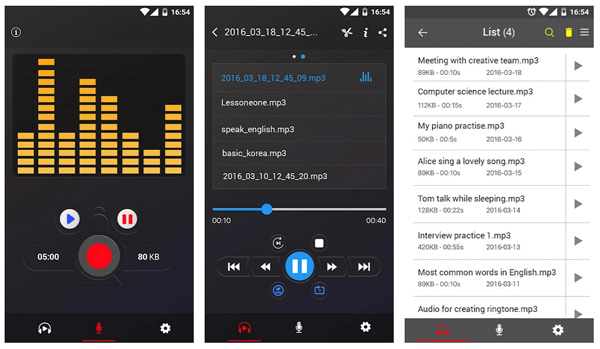
2. Needom Studio-geluidsrecorder
Needom Studio Sound Recorder kan geluid opnemen en bewerken op Android. U kunt uw audio-opname inkorten voor Android-beltoon en ander gebruik. (Of je kan een beltoon opnemen met meer keuzes.) Vergeleken met andere geluidsrecordertoepassingen, gebruikt Needom Studio Sound Recorder .amr als het uitvoeraudioformaat. U kunt een AMR-bestand afspelen met Windows Media Player. Of u kunt AMR naar MP3 en andere formaten converteren.
Pluspunten
Toon de opnamestatusbalk op de bovenste meldingsbalk.
Neem geluid op Android op de achtergrond op.
Geef audioband weer met de grafische interface.
nadelen
De optie opname stoppen werkt af en toe niet.
De ondersteuning voor het delen van sms is niet beschikbaar in recente updates.
3. Digipom Easy Voice Recorder
Easy Voice Recorder krijgt een score van 4,7/5 op basis van 455.653+ beoordelingen. Zoals je kunt zien, is het een populaire app voor geluids- en spraakrecorders voor Android-gebruikers. U kunt urenlang audio met hoge kwaliteit opnemen. Veel geavanceerde functies voor het opnemen en bewerken van geluid zijn echter alleen beschikbaar voor Pro-gebruikers. U moet $1.49 tot $3.99 per item betalen om de Android-audio-opname-ervaring te verbeteren.
Pluspunten
De geluidsrecorder voor de Android-app gebruikt PCM, MP4 en AMR als uitvoerformaten.
Neem geluid van je smartwatch op in digitale audiobestanden.
Gebruik snelkoppelingen om snel een nieuwe audio-opname te starten.
nadelen
De gratis versie van Easy Voice Recorder ondersteunt het bijsnijden van audio niet.
Moet upgraden naar Easy Voice Recorder om de audio op te nemen en op te slaan naar MP3 en AAC. (Misschien wil je weten AAC versus AC3.)
Top 3 geluidsrecorder voor iPhone
1. Spraakmemo's
De Voice Memos-app is geïnstalleerd op alle Apple iOS- en Mac-apparaten. U kunt geluid opnemen, bijsnijden en opslaan via een ingebouwde microfoon, Bluetooth-headset of compatibele externe microfoon. Voice Memos is zeer compatibel met andere iOS-apps. U kunt spraakopnames delen via e-mail, Airdrop, iCloud Drive, Dropbox, Notes en meer in de iOS 18-geluidsrecorder-app.
Pluspunten
Sla kloof en stilte automatisch over in uw geluidsopname.
De iPhone-geluidsrecorder-app werkt slim met iPhone, iPad, Mac en Apple Watch.
Bewerk audio-opnames nauwkeurig met knijpen om te zoomen.
nadelen
De spraakmemo's zonder audiogeluid zijn vervelend.
Spraakmemo's lopen vast of werken niet normaal na het verwerken van grote audiobestanden.
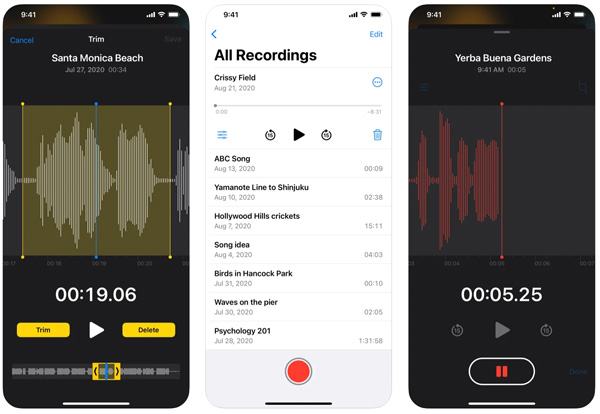
2. Spraakrecorder en audio-editor
Zoals de naam al aangeeft, is het geen eenvoudige geluidsrecorder voor de iPhone-app. U kunt iPhone-audio opnemen en bewerken met krachtige functies. U kunt bijvoorbeeld opnamen met een wachtwoord beveiligen, herhalen en bijsnijden op de iPhone binnen de toepassing. De cloud- en share-ondersteuning is ook handig.
Pluspunten
Gebruik 3D-aanraking om het opnemen van geluid vanaf het startscherm van de iPhone snel te starten en te stoppen.
Versleutel uw opgenomen audio met een wachtwoord.
Voeg notities toe en transcribeer audio-opnames naar tekst na aankoop.
nadelen
Vraag uw provider voor 3-weg conferentiegesprekken om de functie voor het opnemen van oproepen te gebruiken. (Controleer hoe u een WhatsApp-oproep op de iPhone opneemt.)
Auto verwijdert uw iPhone-geluidsopnames in 7 dagen.
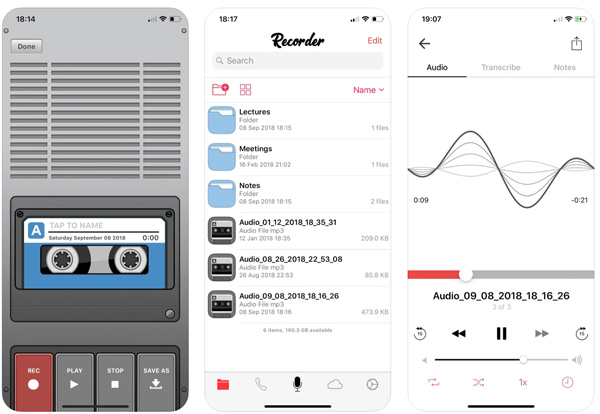
3. AudioShare
AudioShare is uw slimme iPhone-geluidsrecorder en manager-app. U kunt audio-opnamen in één keer opnemen, bijsnijden, converteren en bewerken. Na de opname kunt u uw geluidsbestanden ordenen en AUM-opnames beheren. Bovendien werkt de iPhone-geluidsrecorder-app samen met SoundCloud. U kunt dus rechtstreeks nummers opnemen en delen met SoundCloud op uw iPhone.
Pluspunten
Neem externe microfoons en inter-app-audio op naar M4A, AAC, ALAC, WAV, AIFF of CAF.
Speel geluid af en neem het op met samplefrequenties van 96k, 48k, 44.1k, 22k, 11k en 8k.
Organiseer, breng over, converteer en bewerk opgenomen audio.
nadelen
De iPhone-app voor geluidsopname is al meer dan 1 jaar niet bijgewerkt.
Moet $4.99 uitgeven om spraak en audio op de iPhone op te nemen.
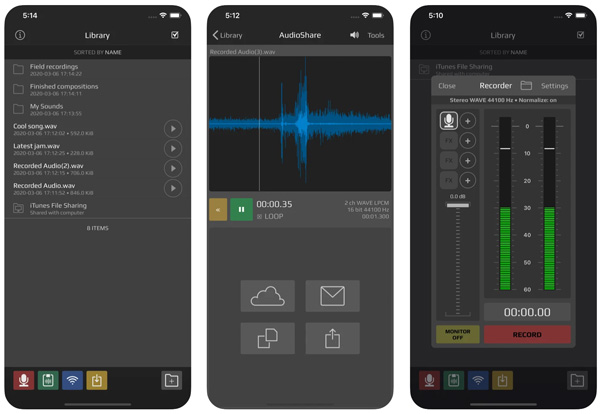
Neem iPhone- en Android-schermvideo en -audio op met een slagingspercentage van 100%.
100% Veilig
100% Veilig
Veelgestelde vragen over geluidsrecorders
-
Welke Linux-geluidsrecorder om te kiezen?
Om audio op Linux en Ubuntu op te nemen, kunt u Audacity, Ocenaudio, Audiorecorder en meer gebruiken. Hier kunt u met succes interne en externe audio opnemen op Ubuntu en andere Linux-distributies.
-
Waar worden mijn geluidsopnamen opgeslagen op Windows 10?
De standaardlocatie van Windows 10 Voice Recorder is C:UsersYourUserNameDocumentsGeluidsopnamen. Als u AnyRec Screen Recorder gebruikt, kunt u de locatie naar wens wijzigen.
-
Hoe interne audio opnemen op Windows 10?
Ongeacht of u de standaard Xbox Game Bar of AnyRec Screen Recorder gebruikt, u kunt eenvoudig het interne geluid vastleggen door het systeemgeluid in te schakelen.
100% Veilig
100% Veilig
Conclusie
Dit zijn uw beste geluidsrecorders van 2025 voor Windows, Mac, iPhone, Android en zelfs Linux. U kunt alle bovenstaande geluidsrecorders gebruiken om stemgeluid van de microfoon vast te leggen. Wat maakt AnyRec Screen Recorder verschillend? Welnu, de lichtgewicht en overzichtelijke interface is erg vriendelijk voor beginners. U kunt computeraudio opnemen op Mac/pc zonder plug-ins of virtuele audiostuurprogramma's te installeren. Met enkele muisklikken kunt u audio opnemen van websites, apps, programma's, games en meer, zodat u deze permanent kunt afspelen.
100% Veilig
100% Veilig
 [2025-gids] Interne audio opnemen op Mac met hoge kwaliteit
[2025-gids] Interne audio opnemen op Mac met hoge kwaliteit